Μεταφορά WordPress σε άλλη φιλοξενία: χαρακτηριστικά, διαδικασία
Σήμερα κάθε άτομο που έχει τη δική του ιστοσελίδα στοInternet, μπορεί να αντιμετωπίσει το πρόβλημα που θα χρειαστεί να μετακινήσει την τοποθεσία σε άλλη φιλοξενία. Μπορεί να υπάρχουν πολλοί διαφορετικοί λόγοι γι 'αυτό. Φυσικά, το πιο κοινό από αυτά είναι η δυσαρέσκεια με τις παρεχόμενες υπηρεσίες. Εάν δεν μπορείτε να σταθείτε, πρέπει να ενεργήσετε. Αυτή είναι μια αρκετά μακρά διαδικασία. Εάν κάνετε τα πάντα βήμα προς βήμα, μπορείτε να μετακινήσετε με ασφάλεια τον ιστότοπο και να μην το ξανακάνετε αρκετές φορές. Λοιπόν, πώς μεταφέρετε τον ιστότοπο του WordPress με ρυθμίσεις αποθήκευσης; Σε αυτό το άρθρο θα βρείτε όλες τις απαντήσεις στις ερωτήσεις που σας ενδιαφέρουν.

Διορθώστε τη μετάφραση ιστοσελίδων στο Wordpress
Εάν σας άρεσε πολύ δημοφιλέςφιλοξενία, τότε ίσως μπορείτε να χρησιμοποιήσετε την υπηρεσία για να μετακινήσετε τον ιστότοπο. Και συνήθως κρατείται εντελώς δωρεάν. Φυσικά, αν δεν υπάρχει τέτοια δυνατότητα, τότε θα πρέπει να κάνουμε τα πάντα μόνοι μας. Πρώτον, θα πρέπει να εξετάσετε έναν αλγόριθμο ενεργειών για τη σωστή μεταφορά ενός ιστολογίου ή ιστοτόπου:
1. Αρχικά, πρέπει να αντιγράψετε όλα τα αρχεία από τον ιστότοπό σας.
2. Εξάγουμε επίσης τη βάση δεδομένων από την παλιά φιλοξενία.
3. Αφού μεταφέρετε όλα τα αρχεία, μπορείτε να συνδέσετε το όνομα τομέα με τη νέα φιλοξενία.
4. Δημιουργήστε μια βάση δεδομένων και εισαγάγετε τα δεδομένα που έχετε αποθηκεύσει σε αυτήν.
5. Μεταβείτε στο αρχείο ρυθμίσεων όπου πρέπει να αλλάξετε τις ρυθμίσεις σύνδεσης για τη νέα βάση δεδομένων.
6. Σε αυτό το βήμα, μπορείτε να επαληθεύσετε την ορθότητα όλων των ενεργειών. Μπορείτε να χρησιμοποιήσετε έναν τεχνικό τομέα ή μια προσωρινή διεύθυνση URL για αυτό.
7. Στο τελευταίο βήμα, πρέπει να αλλάξετε τον τομέα DNS. Για να το κάνετε αυτό, μεταβείτε στον πίνακα ελέγχου του καταχωρητή ονομάτων τομέα.
Αποδείχθηκε ότι ήταν μια πολύ μεγάλη λίστα. Εάν όλα αυτά τα βήματα εκτελούνται σωστά, μπορείτε να μεταφέρετε το WordPress από τη φιλοξενία σε άλλη φιλοξενία. Αυτό μπορεί να διαρκέσει πολύ καιρό, αλλά δεν πρέπει να βιαστείτε. Πρέπει να διασφαλίσετε ότι όλες οι ενέργειες εκτελούνται χωρίς σφάλματα.
Μετακίνηση αρχείων από την παλιά φιλοξενία
Πρόκειται για μια αρκετά απλή ενέργεια. Εάν εσείς οι ίδιοι ασχολούνταν με τη δημιουργία ενός ιστότοπου, μπορείτε γρήγορα να το καταλάβετε και να κάνετε τα πάντα σωστά. Για να μεταφέρετε το blog σας WordPress σε άλλη φιλοξενία, πρέπει να συνδεθείτε μέσω του FTP στον παλιό διακομιστή. Στη συνέχεια, κάντε λήψη όλων των δεδομένων στον υπολογιστή σας. Επίσης, πρέπει να ετοιμάσετε ένα φάκελο στον οποίο θα αποθηκεύσετε τα αρχεία από την παλιά φιλοξενία.

ΠΑΡΑΤΗΡΗΣΗ. Εάν πρέπει να μετακινήσετε αρκετούς ιστότοπους ταυτόχρονα και θέλετε να εξαπατήσετε, τότε θα ήταν λογικό να μεταφέρετε αμέσως ολόκληρο το φάκελο που ονομάζεται public_html. Στη συνέχεια, φορτώστε το στο νέο hosting. Δυστυχώς, σε πολλές εταιρείες φιλοξενίας λόγω της διαφορετικής διάρθρωσης φακέλων, αυτή η εστίαση μπορεί να μην λειτουργήσει. Κάθε ιστότοπος ή ιστολόγιο θα πρέπει να μετακινηθεί χωριστά.
Μετακίνηση της βάσης δεδομένων
Εξαγωγή της παλιάς βάσης δεδομένων στοphpMyAdmin. Μεταβείτε σε αυτόν τον κατάλογο μέσω του πίνακα ελέγχου. Θα χρειαστεί να βρείτε έναν σύνδεσμο στο phpMyAdmin στο στοιχείο "Βάσεις δεδομένων". Αυτό το βήμα θα πρέπει να γίνει αν έχετε εγκαταστήσει το cPanel.
Στο νέο παράθυρο, επιλέξτε την απαιτούμενη βάση δεδομένων και στη συνέχειαΜεταβείτε στην ενότητα "Εξαγωγή". Στη συνέχεια, πρέπει να αλλάξετε πολλές παραμέτρους. Πηγαίνουμε προς τα κάτω στο στοιχείο "Εξαγωγή μέθοδο" και επιλέξτε "Κανονική". Μετακινώντας λίγο χαμηλότερα, θα δείτε την ενότητα "Έξοδος" και στην ενότητα "Συμπίεση" ορίστε την τιμή του gzip.
Απομένει να επιβεβαιώσετε τις ενέργειές σας κάνοντας κλικ στο κουμπί "OK". Αμέσως μετά, θα γίνει λήψη της βάσης δεδομένων σας.
Μεταφορά ενός ιστότοπου στο WordPress από έναν τομέα στον άλλο
Στο τρίτο βήμα, πρέπει να προσθέσετε ένα όνομα τομέα,που πρόκειται να μεταφέρετε. Αυτό μπορεί να γίνει στον πίνακα ελέγχου που φιλοξενεί. Θα πρέπει να γίνει κατανοητό ότι πολλοί hosting δεν μπορεί να ανεβάσετε τα αρχεία μέχρι να δεσμεύεται στην ιστοσελίδα τομέα. Δηλαδή, ο φάκελος www δεν θα δημιουργηθεί χωρίς ένα σχετικό όνομα τομέα.
Λοιπόν, πώς να συνδέσει; Όπως έχουμε ήδη ανακαλύψει, πρέπει να πάτε στον πίνακα ελέγχου. Στη συνέχεια, πρέπει να βρείτε την ενότητα "Τομείς" και να πάτε σε αυτήν. Στη συνέχεια, κάντε κλικ στο κουμπί "Προσθήκη ονόματος τομέα". Απομένει να καθορίσετε τον προηγούμενο τομέα και να επιβεβαιώσετε τις ενέργειές του.
Μεταφόρτωση αρχείων σε μια νέα φιλοξενία
Στα προηγούμενα στάδια, όλοι προετοιμαζόμασταν γιαλήψη αρχείων ιστότοπου. Αυτό είναι ένα αρκετά απλό βήμα που μπορείτε γρήγορα να αντιμετωπίσετε. Πρώτα πρέπει να συνδεθείτε με το νέο διακομιστή μέσω FTP. Μετά τη σύνδεση, θα παρατηρήσετε έναν κατάλογο με όνομα www. Πηγαίνοντας σε αυτόν το φάκελο, μπορείτε να δείτε έναν άλλο φάκελο με το όνομα του ονόματος τομέα σας. Σε αυτό και θα πρέπει να επαναφέρετε όλα τα αρχεία που ήταν στην προηγούμενη φιλοξενία.
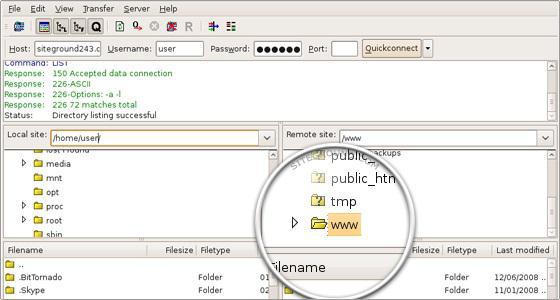
Αξίζει να σημειωθεί ότι αν είστε στο πρώτο στάδιοαντιγράψατε τελείως τον φάκελο, τότε δεν χρειάζεται να το τοποθετήσετε μόνοι σας, αλλά όλα τα αρχεία που ήταν σε αυτό. Δηλαδή, αν αντιγράψατε έναν κατάλογο, για παράδειγμα, my_blog, τότε δεν θα πρέπει να περιέχεται σε ένα φάκελο με το ίδιο όνομα. Θα πρέπει να ανοίξει και να μετακινήσει όλα τα αρχεία που ήταν στον παλιό διακομιστή. Φαίνεται μάλλον ένα ηλίθιο λάθος, αλλά συχνά γίνεται, γι 'αυτό αξίζει να το αναφέρουμε.
Είναι επίσης απαραίτητο να διασφαλιστεί ότι δεν υπάρχειαποτυχημένες μεταδόσεις. Εάν εξακολουθείτε να επιτρέπετε αυτό, τότε θα πρέπει να κάνετε λήψη αυτών των αρχείων ξανά. Εάν δεν το κάνετε, τότε στο μέλλον θα έχετε λάθη στο έργο του site.
Δημιουργία βάσης δεδομένων
Σε αυτό το σημείο, πρέπει να δημιουργήσουμε μια βάση δεδομένωνστον επιλεγμένο διακομιστή. Πώς να το κάνετε αυτό; Τίποτα δεν περίπλοκο σε αυτό. Μεταβείτε στον πίνακα ελέγχου και επιλέξτε το στοιχείο "Βάσεις δεδομένων". Στη συνέχεια, κάντε κλικ στο κουμπί "Δημιουργία βάσης δεδομένων". Στη νέα καρτέλα, πληκτρολογήστε τον κωδικό πρόσβασης και το όνομα για τη νέα βάση δεδομένων.
Αξίζει να σημειωθεί ότι το όνομα της βάσης δεδομένων θα προστεθεί αυτόματα με τα στοιχεία σύνδεσης που καθορίζετε όταν μπαίνετε στον πίνακα ελέγχου.
Εισαγωγή δεδομένων σε μια βάση δεδομένων
Τώρα στη νέα βάση δεδομένων πρέπει να μεταφέρετε τις πληροφορίες που αποθηκεύσαμε στον υπολογιστή στην αρχή της διαδρομής μας.
Πηγαίνετε στο phpMyAdmin στην επιλεγμένη φιλοξενία. Στη συνέχεια, μεταβείτε στην ενότητα "Βάσεις δεδομένων". Τώρα πρέπει να εξετάσετε τις πληροφορίες σχετικά με τη βάση δεδομένων σας. Για να το κάνετε αυτό, κάντε κλικ στο κουμπί "Πληροφορίες σύνδεσης".
Η νέα σελίδα θα ανοίξει χρήσιμες παραμέτρους,που πρέπει να αποθηκεύσετε για να συνδέσετε τη βάση δεδομένων με τον ιστότοπό μας. Αλλά πρώτα πρέπει να συνδεθείτε στο phpMyAdmin. Κάνοντας κλικ στο κατάλληλο κουμπί, θα πρέπει να εισάγετε έναν κωδικό πρόσβασης στη βάση δεδομένων.
Το PhpMyAdmin θα ανοίξει σε μια νέα σελίδα. Τώρα πρέπει να ακολουθήσουμε το αντίθετο από αυτό που κάναμε όταν εξάγουμε πληροφορίες. Αυτό δεν θα σας κάνει να νιώθετε άβολα, αλλά θα πρέπει να εξετάσετε τον αλγόριθμο εισαγωγής δεδομένων:
• Για να μεταφέρετε σε άλλη φιλοξενία του ιστότοπου WordPress, πρέπει να μεταβείτε στην επιλεγμένη βάση δεδομένων.
• Στο επάνω πλαίσιο, κάντε κλικ στο κουμπί "Εισαγωγή".
• Μεταβείτε στο πεδίο "Εισαγωγή αρχείου", όπου πρέπει να καθορίσετε τη διαδρομή στην παλιά βάση δεδομένων. Θα πρέπει να αρχειοθετηθεί.
Φυσικά, η λήψη θα καθυστερήσει εάν η βάση δεδομένων ζυγίζει πολύ. Στο τέλος πρέπει να λάβετε ένα μήνυμα σχετικά με την επιτυχή λήψη. Εάν αυτό δεν συμβεί, τότε πρέπει να επανεκκινήσετε τη βάση δεδομένων.
Ρυθμίστε τη σύνδεση της τοποθεσίας στη βάση δεδομένων
Σε αυτό το σημείο, πρέπει να διαμορφώσουμε τη σύνδεση της βάσης δεδομένων με τον ιστότοπο ή το blog στο WordPress. Αυτές οι ρυθμίσεις αποθηκεύονται σε ένα αρχείο που ονομάζεται wp-config.php.
Αυτό το αρχείο βρίσκεται στη ρίζα του ίδιου του ιστότοπου. Στη συνέχεια θα πρέπει να βρείτε το έγγραφο και να το ανοίξετε. Μετάβαση στη γραμμή, όπου η λειτουργία για να ορίσετε τις παραμέτρους που εμφανίζονται: db_name - όνομα της βάσης δεδομένων, DB_USER - το όνομα χρήστη βάσης δεδομένων, DB_PASSWORD - κωδικό πρόσβασης, DB_HOST - server της βάσης δεδομένων.
Για να μεταφέρετε σε άλλο φιλοξενούμενο blog WordPress,πρέπει να συμπληρώσετε αυτά τα δεδομένα από το παράθυρο που ανοίξαμε νωρίτερα - "Πληροφορίες σύνδεσης". Στη δεύτερη παράμετρο της συνάρτησης ορισμού, πρέπει να καθορίσετε τις απαιτούμενες πληροφορίες.
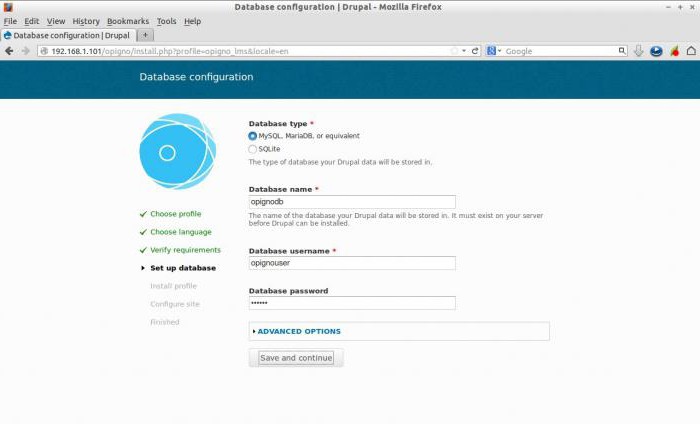
Ελέγξτε την ποιότητα των καταχωρίσεων του ιστότοπού σας ή του blog σας
Σχεδόν όλα γίνονται. Υπάρχουν μόνο λίγες ενέργειες. Στο προτελευταίο στάδιο πρέπει να ελέγξετε την ποιότητα της εργασίας σας. Και πώς να το κάνετε αυτό; Δεδομένου ότι το όνομα τομέα δεν οδηγεί ακόμα στον ιστότοπό μας, πρέπει να χρησιμοποιήσετε έναν τεχνικό τομέα ή μια προσωρινή διεύθυνση URL (αυτό είναι το ίδιο, το όνομα εξαρτάται από το είδος της φιλοξενίας που προσπαθείτε να ελέγξετε τον ιστότοπο ή το ιστολόγιό σας).
Για να μεταφέρετε σε άλλο φιλοξενούμενο blog WordPress,πρέπει να γνωρίζετε το όνομα τεχνικού τομέα. Για να το κάνετε αυτό, μεταβείτε στην ενότητα "Τομείς". Στη συνέχεια, επιλέξτε το όνομα που θέλετε και κάντε κλικ στο κουμπί "Εργαλεία". Σε ένα νέο παράθυρο μπορείτε να δείτε τη σύνδεση με την προσωρινή διεύθυνση URL για το ιστολόγιό σας. Κάνουμε κλικ σε αυτό και ελέγξτε την ορθότητα του έργου του ιστότοπού σας.
Όταν πάτε, θα ανοίξετε το κύριοσελίδα. Εάν αυτό δεν συμβεί ή αν δεν ανοίξετε άλλες σελίδες, τότε υπάρχουν προβλήματα με τη μεταφορά. Τα πιθανά προβλήματα και οι λύσεις τους συζητούνται παρακάτω.

Εγγραφή DNS
Εάν ελέγξατε τον ιστότοπο και λειτουργεί καλά, τότεμπορείτε να προχωρήσετε στο τελικό στάδιο. Πρέπει να αλλάξετε το DNS του ονόματος τομέα. Τώρα που ο ιστότοπος ήταν ορατός σε άλλους χρήστες, θα πρέπει να καθορίσετε τη διαδρομή προς τον ιστότοπο στη νέα φιλοξενία.
Για να κάνετε μια μεταφορά σε άλλη φιλοξενίαWordPress blog, πρέπει να αλλάξετε το DNS στον πίνακα ελέγχου της τοποθεσίας από την οποία αγοράσατε τις υπηρεσίες εγγραφής ονόματος τομέα. Σε διαφορετικές υπηρεσίες, αυτό συμβαίνει με διάφορους τρόπους. Εάν είχατε ήδη έναν εργασιακό χώρο, τότε ξέρετε πώς μπορεί να γίνει. Επίσης σε κάθε τέτοια τοποθεσία υπάρχει μια τεχνολογική υποστήριξη που ανταποκρίνεται αρκετά γρήγορα.
Το DNS αλλάζει αρκετά γρήγορα. Μέσα σε λίγες ώρες οι άνθρωποι θα μπορούν να επισκεφτούν πάλι τον πόρο σας.
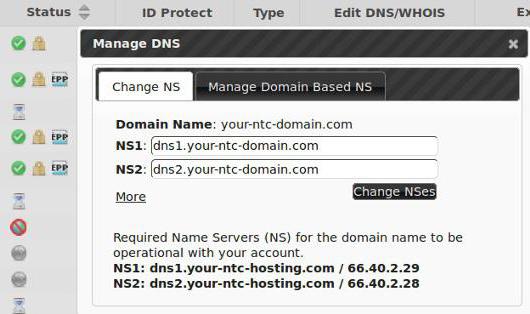
Πιθανά λάθη και λύσεις τους
1. Εάν λάβετε ένα μήνυμα που δεν μπορείτε να συνδεθείτε στη βάση δεδομένων, πρέπει να ελέγξετε την αλλαγή στο αρχείο που ονομάζεται wp-config.php. Το πρόβλημα είναι ότι τα εισαγόμενα δεδομένα δεν είναι σωστά σε αυτό το αρχείο.
2. Εάν δεν ανοίξετε τον ιστότοπο και απλώς ξεκινήσετε την εγκατάσταση του WordPress, θα πρέπει να φορτώσετε ξανά τη βάση δεδομένων και να ελέγξετε ότι η λήψη ήταν επιτυχής. Επίσης, πρέπει να ελέγξετε ότι το στοιχείο λήψης πηγαίνει ακριβώς στη βάση δεδομένων που συνδέεται με το διακομιστή.
3. Εάν αντί για το άνοιγμα του ιστότοπου εμφανίζεται μόνο μια λευκή οθόνη, θα πρέπει να ελέγξετε τα αρχεία που ανεβάσατε στη φιλοξενία. Επαναφόρτωση των δεδομένων από τον παλιό διακομιστή και επαναφόρτωσή του στη νέα.
4. Αν αντί ενός κανονικού κειμένου υπάρχουν διαφορετικές παραμορφώσεις και περίεργα σύμβολα, πρέπει να αλλάξετε την κωδικοποίηση σε όλους τους πίνακες σε utf8_general_ci.
5. Αν το πρόβλημα είναι ότι εμφανίζονται πολλές παράξενες λέξεις, θα πρέπει να εξετάσετε το έργο των plug-ins. Πιθανότατα, αυτή είναι η αιτία του σφάλματος. Εξετάστε το μήνυμα που εκπέμπει ο διακομιστής και μεταβείτε στην αντίστοιχη προσθήκη. Για να κάνετε μια μετακίνηση ιστότοπου WordPress σε άλλη φιλοξενία, το plugin πρέπει να καταργηθεί, αυτό θα λύσει το πρόβλημα.
Υπηρεσίες μετανάστευσης ιστότοπου
Αν έχετε προβλήματα με τη μετακίνηση του ιστότοπουκαι δεν είστε σε θέση να τα διορθώσετε, μπορείτε να πάρετε τη βοήθεια των επαγγελματιών. Στο Διαδίκτυο υπάρχουν πολλές διαφορετικές υπηρεσίες που παρέχουν αυτές τις υπηρεσίες. Η εύκολη μεταφορά WordPress σε άλλη φιλοξενία θα σας κοστίσει από 1000 έως 2000 ρούβλια. Υποσχόμαστε να μεταφέρουμε την τοποθεσία σε άλλη φιλοξενία σε μια μέρα.
Είναι αρκετά φθηνό. Μπορείτε να πληρώσετε και να μην ανησυχείτε για την ασφάλεια των πληροφοριών σας. Αυτά τα στούντιο διαβεβαιώνουν ότι κάνουν αντίγραφο ασφαλείας του ιστότοπου, διερευνούν τη δομή του και μεταφέρουν τη μάζα αναφοράς του ιστότοπου έτσι ώστε να μην χάσει την αξιολόγησή του.
Μπορείτε να μεταφέρετε την τοποθεσία σε άλλο διακομιστήεντελώς δωρεάν, εάν οι υπηρεσίες αυτές παρέχουν φιλοξενία. Αυτό πρέπει να είναι γνωστό αμέσως, έτσι ώστε να μην ξοδεύετε όλη την ημέρα για τη μεταφορά του έργου σας. Μπορείτε να μάθετε περισσότερα σχετικά με αυτό στον ιστότοπο τεχνικής υποστήριξης. Φυσικά, αυτές οι υπηρεσίες μπορούν να πληρωθούν από τη φιλοξενία. Αυτό μπορεί να είναι φθηνότερο από ό, τι σε ειδικές εταιρείες που ασχολούνται με μεταφορές θέσεων.

Συμπέρασμα
Μεταφορά WordPress από μια φιλοξενία σε άλλη -μια μάλλον επίπονη διαδικασία που απαιτεί ορισμένες δεξιότητες. Μπορείτε να χρησιμοποιήσετε έναν αλγόριθμο που θα σας βοηθήσει να μετακινήσετε το ιστολόγιό σας βήμα προς βήμα. Πρέπει να προετοιμαστείτε για αυτό και να ελευθερώσετε το χρόνο σας. Αν δεν έχετε εμπλακεί στο παρελθόν στη μεταφορά των ιστότοπων, ίσως χρειαστεί πολλά. Πώς μπορώ να μεταφέρω μια τοποθεσία WordPress σε μια άλλη φιλοξενία; Ακόμη και αν δεν συμβεί τίποτα, μην ανησυχείτε. Μπορείτε να παραγγείλετε υπηρεσίες για τη μεταβίβαση του ιστότοπου και την επόμενη ημέρα να πάρετε τον ιστότοπό σας, ο οποίος θα βρίσκεται σε νέα φιλοξενία. Θυμηθείτε ότι η φιλοξενία μπορεί να σας προσφέρει δωρεάν υπηρεσίες για να μετακινήσετε τον ιστότοπο. Εάν γνωρίζετε ότι αυτό είναι δυνατό, ελέγξτε όλες τις λεπτομέρειες της τεχνικής υποστήριξης.
</ p>


